Sonderfunktionen im Beleg Eingangsrechnung
>> siehe auch extra Funktionen nur für Einkauf
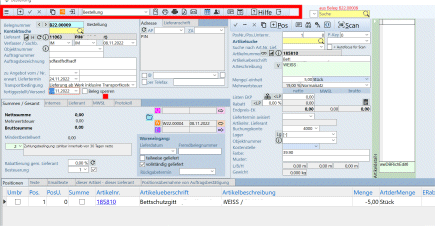
>> siehe Beschreibung Navigation
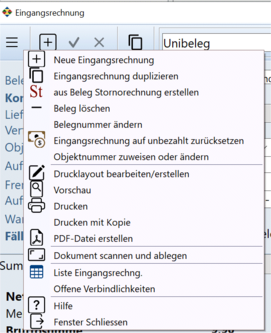
... Eingangsrechnung auf unbezahlt zurücksetzen:
Sie haben bei der Ausbuchung der Rechnung einen Fehler gemacht oder diese Eingangsrechnung wurde irrtümlich ausgebucht... hiermit können Sie den Vorgang rückgängig machen und die ER erscheint wieder unter "Verbindlichkeiten".
... Objektnummer neu zuweisen oder abändern:
Sie möchten die Objektnummer nachträglich - bei gesperrtem Beleg - verändern? Machen Sie dies über den Aktionenbutton.
SUCHE:
über das gelbe Suchfeld können Sie nach einer Eingangsrechnung suchen, aber auch nach der Fremdbelegnummer des Lieferanten, wenn dieser nachfragt.
Hauptteil (links oben):
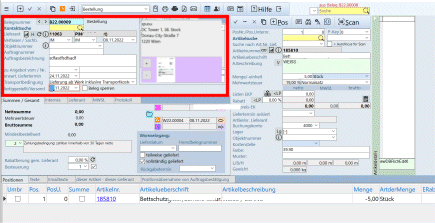
>> siehe Beschreibung Hauptteil
Objektnummer: wird hier - im linken Hauptteil - eine Objektnummer gesetzt, übernimmt Cadia diese Objektnummer auch bei Anlage einer Artikelposition
Fremdbeleg No.:
Tragen Sie hier die Belegnummer Ihres Lieferanten ein.
Dann können Sie in diesem Formular auch danach suchen (rechts oben, gelbe Suche).
Lieferdatum:
tatsächlicher Liefertermin der Ware
Fälligkeit:
Geben Sie hier das Fälligkeitsdatum ein (Datum, wann diese Rechnung bezahlt werden soll (muss) oder es von Ihrem Konto abgebucht wird.
Setzen Sie hier kein Datum, dann verwendet Cadia das voreingestellte Zahlungsziel aus der zugewiesenen Zahlungsbedingung beim Lieferanten.
______________________
Original-Eingangsrechnung im Beleg hinterlegen bzw.
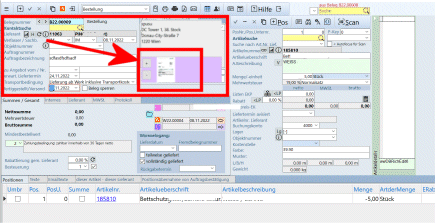
Im gekennzeichneten Bereich oben (lila) lassen sich die Originaldateien diesem Beleg zuweisen und so auch wieder schnell öffnen > zugewiesene Originalrechnung (Stichwort "Papierloses Büro).
Bei automatisierter Erstellung einer Eingangsrechnung kann die Originalrechnung des Lieferanten in einem Rutsch mit übernommen werden > Rechnung vom Lieferanten
Möchten Sie Cadia optimal einsetzen,
- verwenden Sie den Cadia-Email-Client und - nutzen Sie die Funktionen der automatisierten Erstellung von Eingangsrechnungen
Rechnung per Cadia-Emailclient |
Blättern Sie von einer ER zu einer anderen, erkennt Cadia automatisch, ob es dafür in Ihrem PDF-Verzeichnis (Muster: BelegePDF/OriginalER) schon eine passende PDF dazu gibt und zeigt diese als Thumbnail an. Sollte noch kein Thumbnail erstellt worden sein, wird dies automatisch nachgeholt (für Altbestände).
Die Änderung der zugeordneten PDF kann jederzeit - solange der Beleg nicht gesperrt ist - vorgenommen werden, bei Löschung einer Rechnung wird die PDF im Zielverzeichnis (Ordner OriginalER) mitgelöscht.
PDF erneut anzeigen:
Wenn die Eingangsrechnung geladen und somit im Ordner der Original-Eingangsrechnungen gespeichert ist, lässt sich diese wieder anzeigen, indem Sie direkt auf das Bildchen der PDF klicken. Es öffnet sich der interne PDF-Viewer, der die Datei (= Thumbnail) anzeigt und auch den Link wo die Datei gespeichert wird:
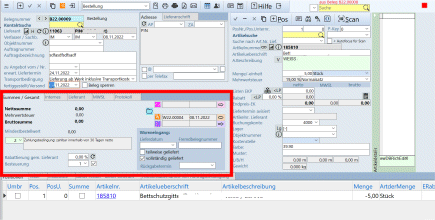
______________________________________
Speicherung der PDF:
Original-Eingangsrechnungen werden in Cadia unter \...Database\BelegePDF \OriginalER gespeichert, damit alle Mitarbeiter auf diese Dateien zugreifen können.
Für die Anzeige der PDF-Dateien verwendet Cadia den aktuellen Edge- oder Chrome-Browser. Stellen Sie sicher, ob dieser vorhanden ist und für Ihr Betriebssystem seitens Microsoft noch unterstützt wird.
_________________________
Summenteil (Mitte):

Skonto berechnen:
bereits in der Eingangsrechnung kann das Skonto berücksichtigt werden. Und zwar wird das Skonto - wenn Sie das Häkchen setzen - direkt aus den Daten der Zahlungsbedingung übernommen. Steht ein Skontosatz in der Zahlungsbedingung, dann setzt das Programm auch diesen Skontosatz, genauso wie die Tage der Fälligkeit (in Hauptfälligkeit und in die Skonto- Fälligkeit).
Nehmen Sie das Häkchen bei Skonto raus, wird kein Skonto berücksichtigt.
Diese Einträge werden in die Verbindlichkeiten übernommen und bei einer evt. Zubuchung berücksichtigt.
Wird dann bei Bezahlung doch kein Skonto abgezogen, setzen Sie das Skonto zurück auf 0 (Null). Das Programm berichtigt automatisch alle Beträge auch in der eigentlichen Eingangsrechnung.
mit Klick auf den Link "Restbetrag" gelangen Sie (wenn Sie dürfen) direkt in die Verbindlichkeiten.
ankreuzen, wenn Sie Rechnung von Lieferanten erhalten haben, aber noch Teile oder vollständige Lieferung fehlt.
Über Startmenü/Hinweise zu Einkauf gibt es eine eigene Liste "ER bezahlt / Waren ausständig".
Darüber lässt sich dieser Status abändern, wenn z.B. die ER zwischenzeitig gesperrt ist.
über diesen Link gelangen Sie in die offenen Verbindlichkeiten (noch zu zahlende Eingangsrechnungen).
> siehe auch Vorauskasse an Lieferanten
Zahlung:
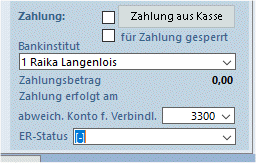
Hierunter finden Sie die wichtigen Felder zur Begleichung der Eingangsrechnung oder Informationsfelder, wenn die Eingangsrechnung bereits bezahlt ist.

Sie begleichen Eingangsrechnungen BAR (Kassenumsätze) oder per Banktransfer.
(Voreinstellungen unter Controlling/Banken in den Programmoptionen).
Button [Zahlung aus Kasse]
Begleichen Sie diese Eingangsrechnung über die Kasse, klicken Sie diesen Button an. Das Häkchen für Kassenzahlung wird automatisch von Cadia gesetzt.
Die Eingangsrechnung wird direkt verbucht und taucht nicht mehr in den Verbindlichkeiten auf.
Rückgängig machen: über den Aktionenbutton "Eingangsrechnung auf unbezahlt zurücksetzen".
Die Eingangsrechnung wird direkt verbucht und taucht nicht mehr in den Verbindlichkeiten auf.
Rückgängig machen: über den Aktionenbutton "Eingangsrechnung auf unbezahlt zurücksetzen".
(wenn die Eingangsrechnung nicht bezahlt oder momentan nicht bezahlt wird, weil z.B. noch was von Lieferung fehlt oder noch Gegenrechnung offen ist). Feld ist auch in Liste Verbindlichkeiten vorhanden (zur sofortigen Ansicht einblenden!)
Bankinstitut:
wählen Sie im Mittelteil/Summen aus, über welches Bankinstitut (oder aus Kasse) die Rechnung bezahlt werden soll.
Die Felder "Zahlungsbetrag" und "Zahlungsdatum" werden vom Programm gesetzt, wenn die Zahlung unter Verbindlichkeiten ausgezeichnet wurde.
Abweichendes Konto für Verbindlichkeiten:
Hier können Sie, wenn nötig, ein anderes Konto für diese Verbindlichkeit zuordnen (ansonsten gilt Voreinstellung aus Programmoptionen).
Status der Eingangsrechnung:
Unter Grundeinstellungen/Status Eingangsrechnung lassen sich Voreinstellungen hierzu anlegen und auch farbliche Zuordnungen vornehmen.
Arbeiten z.B. mehrere Mitarbeiter an einer Eingangsrechnung (ein MA erfasst, der Andere prüft und der Nächste bezahlt sie) dann können Sie hierüber dem MA anzeigen, in welchem Status die Eingangsrechnung sich befindet.
So lassen sich in der ListeEingangsrechnungen und OffeneEingangsrechnungen prüfen, welche ER in welchem Status sind und welcher MA (Verfasser oder Schreibzeichen) sich darum kümmern muss.

Reiter Internes
ESR-No. (nur für Schweizer Kunden)
Reiter Lieferant
für DTAUS Banking
Positionen:

>> siehe Beschreibung Positionenteil
Artikelsuche nach "Artikelnummer des Lieferanten" aktivieren:
Ihr Lieferant schickt Ihnen einen Beleg mit seinen eigenen Artikelnummern, Ihre eigenen Artikelnummern sind darauf nicht berücksichtigt und Sie haben sie auch nicht alle im Kopf. Dann können Sie ab sofort die Artikelnummer des Lieferanten erfassen, vorausgesetzt, diese Artikelnummern des Lieferanten sind beim jeweiligen Artikel in den Artikelstammdaten oder unter Reiter "Lieferantenpreise" eingetragen:
1.  Autofocus auf Suche
Autofocus auf Suche
2. über Aufschlagfeld die Artikelnummer des Lieferanten auswählen (wenn beim Artikel eingetragen), wählt Cadia dann den passenden Artikel aus.
________________________________
weitere Abweichungen:
Artikelnr. Lieferant: Tragen Sie hier wenn notwendig, die Art.Nr. des Lieferanten ein, dann wird diese im Beleg auch gedruckt. Das wird dann notwendig, wenn diese unterschiedlich zu Ihren Art.Nrn. sind.
Seriennummer: hier übernimmt Cadia die vom Wareneingang eingetragene Seriennummer
Buchungskonto: Ist in den Einträgen bei Artikel bereits eine Voreinstellung bei Buchungskonto gegeben, übernimmt Cadia das Buchungskonto (dies muss aber nicht immer passen).
Sie können aber auch nachträglich bei jeder einzelnen Position eine separate Buchungszuordnung vornehmen.
Das Buchungskonto ist wichtig für die Verbuchung (im Gegenteil zu Ausgangsrechnungen, dort ist das Erlöskonto wichtig).
Pro Eingangsrechnung sind bis zu fünf verschiedene Buchungskonten möglich.
Ändern Sie im Nachhinein ein Buchungskonto ab, bestätigen Sie Ihren Eintrag über das Häkchen in der Navigationsleiste > dann wird das Buchungskonto in der EingangsRE übernommen.
Haben Sie einen ausländischen Lieferanten ist es wichtig, dass die Besteuerungsart bei diesem Lieferanten richtig gesetzt wurde.
Lager: Über das Feld Lager kann festgelegt werden, in welches Lager die entsprechende Position einfließen bzw. gebucht werden soll.
In der Eingangsrechnung können Sie auf Positionsebene die Zuweisung zu Objekten vorzunehmen. Korrespondierend hierzu befindet sich jetzt auch in der Anzeige des Einzelobjektes eine Zusammenstellung der zugehörigen Positionen.
Vorgehensweise:
Bei Anlage der Eingangsrechnung wählen Sie bitte auf der linken Seite des Formulares noch vor Anlage von Positionen das grundsätzlich für diese Eingangsrechnung geltende Objekt aus. Diese Objektnummer wird dann bei Neuanlage einer Position automatisch übernommen. Sofern eine Position abweichend ist, ordnen Sie dann bitte die alternative Objektnummer zu.
Möchten Sie die Objektnummer nachträglich bei einem gesperrten Beleg ändern, machen Sie dies bitte über die re-Maus-Funktion in der Positionenliste (siehe unten).
Kostenstelle:
Sie können dieser Position auch eine Kostenstelle zuweisen (Voreinstellung aus Grundeinstellungen).
Auswertung siehe Controlling/Auswertung Kostenstellen.
Reiterlandschaft unten:
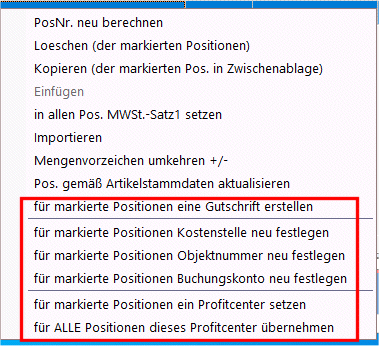
>> siehe Beschreibung Positionenliste
Liste - rechte Maus-Menü

- für markierte Positionen eine Gutschrift erstellen (eigener Beleg wird erstellt, wenn Ware zurückgegeben wird, siehe auch Retoure Warenrücksendung WE).
- für markierte Positionen Kostenstelle neu festlegen
- für markierte Positionen eine Objektnummer neu festlegen
- für ALLE Positionen dieses Profitcenter übernehmen
Dies funktioniert auch für gesperrte Belege.
Reiter: 
hier können Sie Positionen aus einer oder mehreren Wareneingängen in eine Eingangsrechnung übernehmen (= Lieferscheine Ihres Lieferanten) in eine Eingangsrechnung übernehmen und somit zusammenfassen > einzelne Positionen aus Wareneingängen übernehmen
Reiter 
>> siehe auch Beschreibung Pfand/Getränkehandel